Вы пытаетесь запустить приложение Spotify для Windows 10, но ничего не происходит? Плитка в меню «Пуск» практически не реагирует на щелчки, и окно программы не появляется? Узнайте, как исправить приложение Spotify для Windows 10, когда оно не запускается.
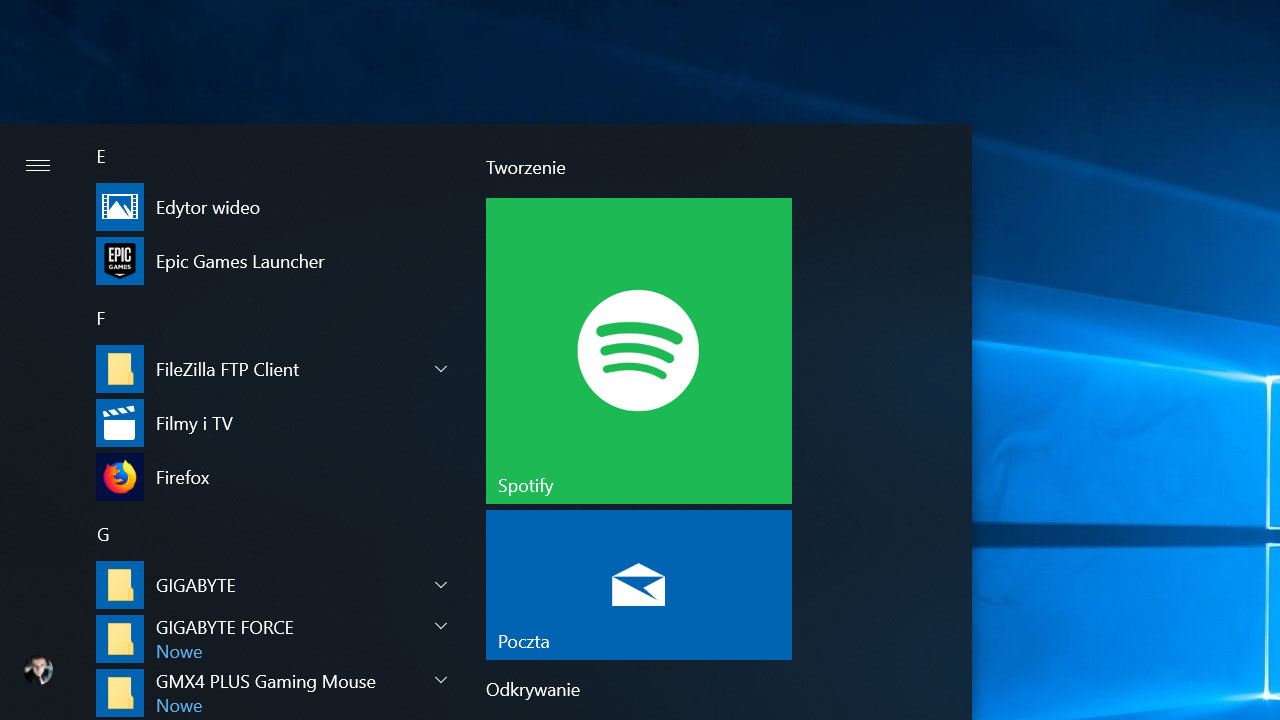
Spotify можно скачать как классическую программу с официального сайта, либо, если у нас есть Windows 10, мы можем загрузить версию из Microsoft Store. Обе версии работают одинаково, с той лишь разницей, что в случае версии для Windows 10 мы получаем обновления из Microsoft Store. Однако не все знают, как бороться с потенциальными проблемами с приложениями из Магазина. Что делать, если Spotify для Windows 10 перестает работать?
Может случиться так, что в результате обновления системы или повреждения некоторых файлов приложение Spotify для Windows 10 перестанет работать. Плитка Spotify в меню «Пуск» в основном перестает отвечать на наши клики. Что делать в этой ситуации? Как исправить Spotify для Windows 10, когда он не запускается и не реагирует на наши попытки включить?
Восстановление приложения Spotify для Windows 10
Приложения, загруженные из хранилища Microsoft Store в Windows 10, имеют свои собственные методы ремонта, к которым можно получить доступ через системные настройки. Мы можем автоматически восстановить приложение там или сбросить его до заводских настроек, как в смартфонах.
Если Spotify для Windows 10 не запускается и не реагирует на щелчки на плитке в меню «Пуск», необходимо выполнить попытку ремонта, и если это не поможет, вы можете решить полностью сбросить приложение. Как это сделать?
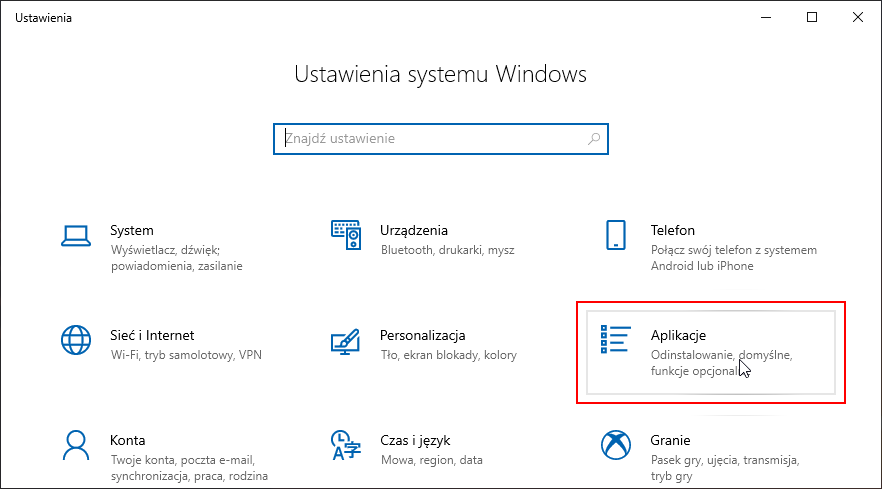
Откройте меню «Пуск» в Windows 10 и щелкните значок шестеренки, для ввода системных настроек. В системных настройках перейдите на вкладку «Приложение».
После перехода к настройкам приложения в Windows 10 убедитесь, что вы находитесь на вкладке «Приложения и функции» в боковом меню слева. Появится список всех приложений, установленных в Windows 10. Поиск в списке Spotify.
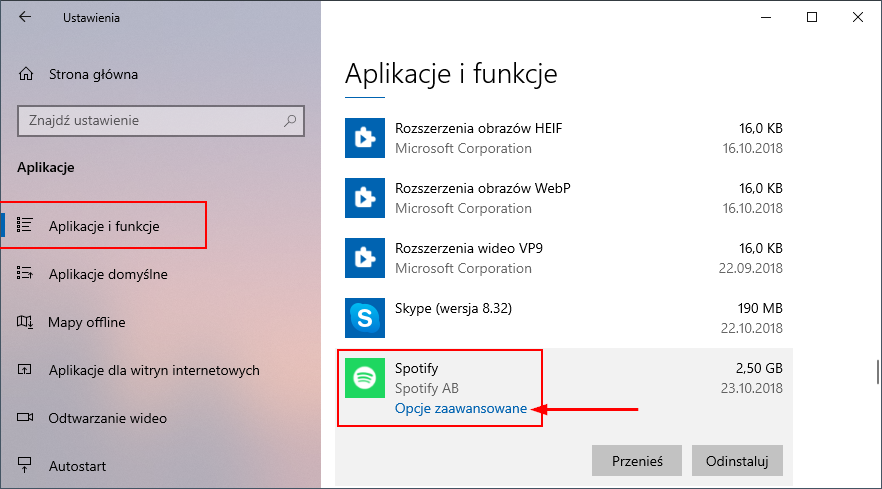
Когда вы найдете Spotify, выберите приложения в списке, затем выберите ссылку «Дополнительные параметры». Теперь есть подробные опции для приложения Spotify для Windows 10.
Вы найдете общую информацию о приложении, возможность добавления приложения в автозапуск и т. П. Прокрутите список до тех пор, пока не найдете раздел «Сброс». Здесь есть два варианта: ремонт и сброс.
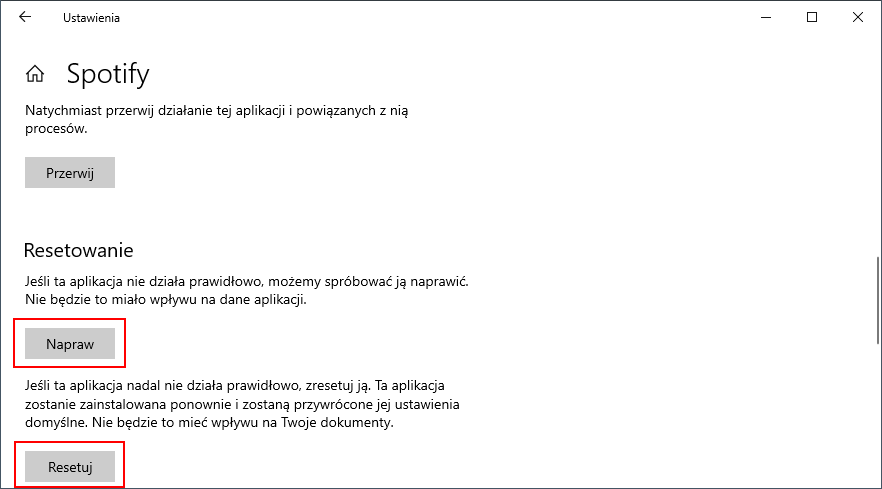
Сначала используйте кнопку «Ремонт». Система попытается диагностировать ошибку и исправить ее, не теряя никаких данных в самом приложении Spotify. В большинстве случаев автоматический ремонт сам решает проблему, и приложение снова начнет нормально работать.
Однако, если приложение по-прежнему не запускается или не вызывает проблем после ремонта, вы можете попробовать использовать кнопку «Сброс». Это приведет к сбросу настроек приложения к настройкам по умолчанию. Возможно, вам придется снова войти в свою учетную запись Spotify. Теперь, когда вы нажимаете на Spotify tile, приложение должно работать без проблем.






